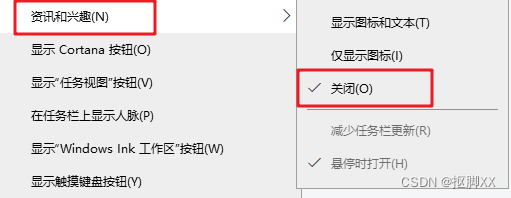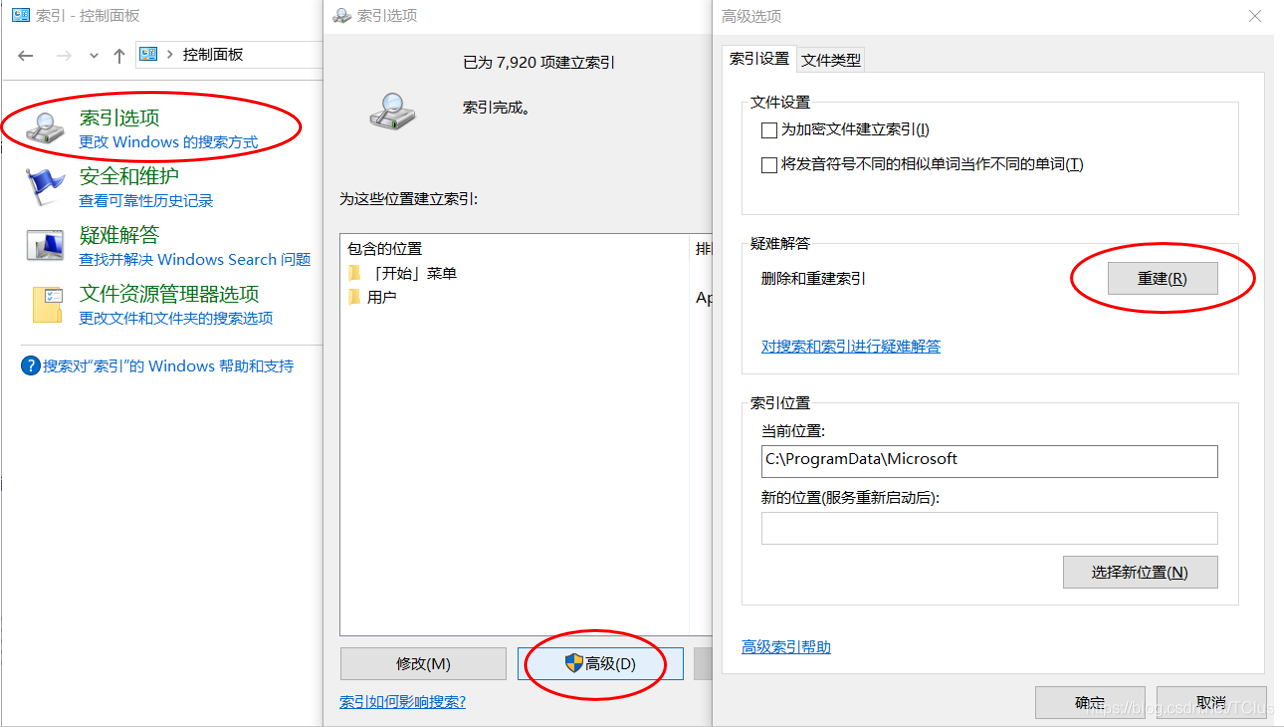Win10底部的任务栏是十分重要的组件,不管是启动程序、点击开始菜单,还是切换任务都离不开win10任务栏,那么平时我们经常会遇到任务栏卡死的问题,通常通过重启可以解决,不过有时不能重启,因为有任务没保存又无法切换出来,下面小编分享几种解决Win10任务栏卡死、无响应,点不动的解决方法,有需要的朋友一定要学习一下。
最基础的方法
windows资讯和兴趣的问题,快速断开无线网络连接任务栏就不卡了,然后关闭资讯和兴趣就好了。
如果不行的话,挨个试试下面三种。
方法一: 重启Windows资源管理器
1、【Ctrl + Alt + Delete】组合键打开任务管理器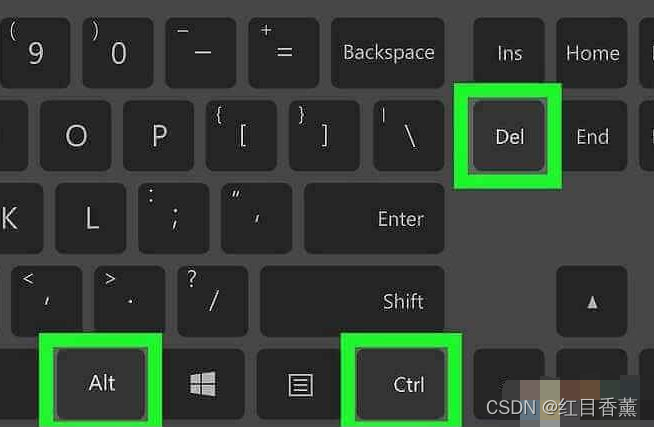
2、点击“进程”选项卡,找到资源管理器,然后单击“重新启动”。
任务栏将会消失一会儿,当它重新出现时,问题应得到解决了。
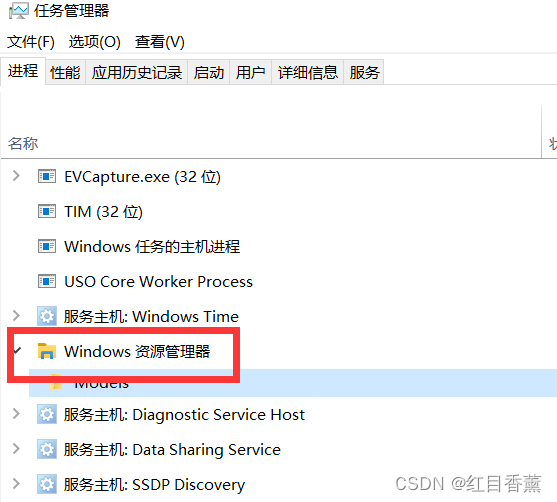
尝试重新启动资源管理器后,若任务栏仍没有反应,建议你重新启动电脑。
方法二:重置Windows应用程序配置
如果以上方法都不能修复你的任务栏,则可能是应用程序和系统冲突的问题。这种情况下,我们先尝试重置Windows 应用程序的配置。
注意:该方法可能需要连接互联网,请在运行前确保网络畅通。
1、 同时按下“Ctrl + Alt + Delete”键以打开任务管理器。然后,点击“文件”并选择“运行新任务”。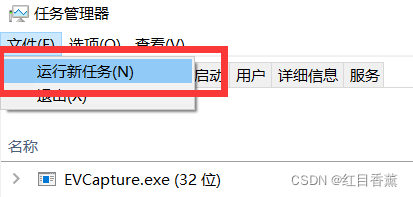
在“新建任务”框中,输入Powershell,然后选中“以系统管理权限创建此任务”。按“确定”。
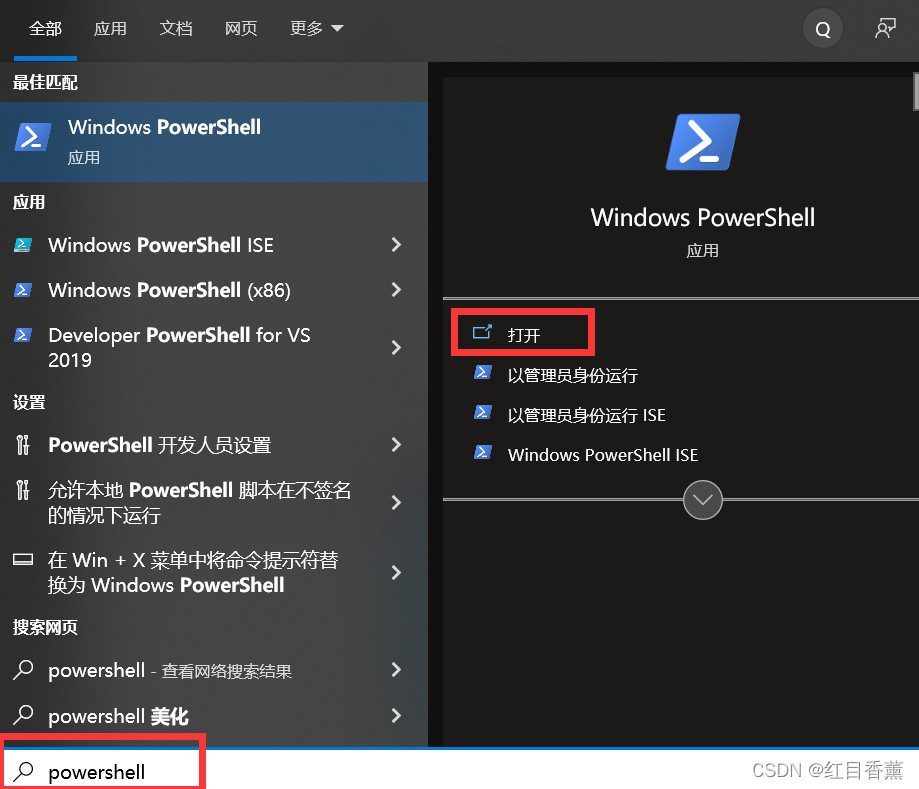
把以下命令行复制并粘贴至Windows Powershell窗口中,然后按Enter键即可。
Get-AppXPackage -AllUsers | Foreach {Add-AppxPackage -DisableDevelopmentMode -Register "$($_.InstallLocation)\AppXManifest.xml"} 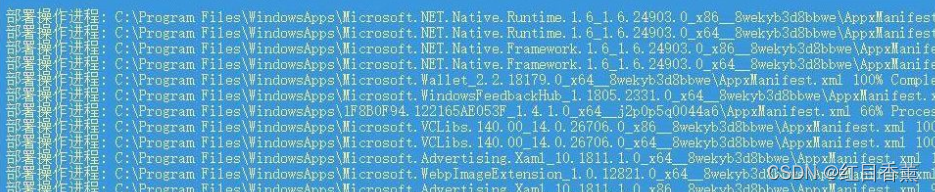
方法三:检查并修复Windows文件
1、 使用方法二打开【Powershell】
2、输入sfc /scannow,按Enter键
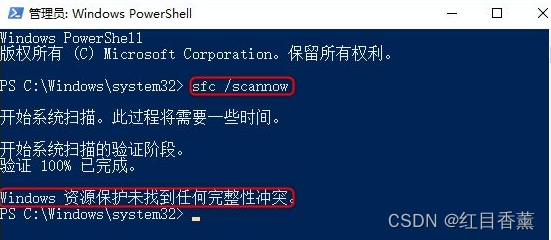
3、在PowerShell窗口中输入【DISM /Online /Cleanup-Image /RestoreHealth】,然后按Enter键。
DISM /Online /Cleanup-Image /RestoreHealth由于文件修复需要一些时间,请耐心等待。

希望能给大家带来一定的帮助,欢迎点赞三连。